Az iPhone tükrözésének 3 legjobb módja a Windows 10 rendszerre
Amikor a családunkkal ülünk, és alig várjuk, hogy együtt nézzünk és élvezzünk valamit, égető szükségünk van egy nagyobb képernyőélményre. Időnként nagyobb és jobb képernyőket követelünk meg, hogy megfigyelhessük az okostelefonunk képernyőjén megtekintett tartalom részleteit. Az ilyen esetekre a legmegfontoltabb megoldás az lehet, ha egy nagyon nagy képernyőn nézheti filmjeit és dokumentumfilmjeit; ennek azonban nagyon pazar ára van. Egy másik lenyűgöző megoldás, amelyet bemutattunk, az okostelefonunk képernyőjének tükrözése. Ez a megoldás az előbbihez képest olcsóbb és sok felhasználó számára elérhető. Ez a cikk különböző technikákat tárgyal, amelyekhez alkalmazkodni lehet tükrözze iPhone-ját a számítógépére.
1. rész: Az iPhone tükrözése Windows 10 rendszerre az 5KPlayer segítségével
Számos platform használható iPhone-jának tükrözésére a számítógép képernyőjén. Mivel ezek a platformok ömlesztve állnak rendelkezésre, sok felhasználó számára általában megerőltető feladat az igényeiknek leginkább megfelelő lehetőség kiválasztása. Ez a cikk a reflektorfényt bizonyos számú platformra összpontosította, amelyek magyarázata az iPhone képernyő-tükrözésének egyszerű biztosítására szolgál. Az első a listán az 5KPlayer, a képernyőtükrözési szolgáltatásairól ismert platform. Sok iOS-felhasználó úgy emlegette ezt a szoftvert, mint kiváló lehetőséget a képernyők megosztására. Az 5KPlayer beépített Airplay adót/vevőt biztosít, amely lehetővé teszi a videók streamelését iPhone-ján keresztül a számítógép képernyőjére. Annak megértéséhez, hogy milyen lépések szükségesek ahhoz, hogy a felhasználók iPhone-jukat tükrözzék a számítógépre az 5KPlayer segítségével, kövesse az alábbiakban leírt lépéseket.
1 lépés: Letöltés és telepítés
Az 5KPlayer explicit szolgáltatásainak használata előtt fontos, hogy letöltse és telepítse a szoftvert a számítógépére. A telepítés után elindíthatja az iPhone képernyőjének megosztásához.
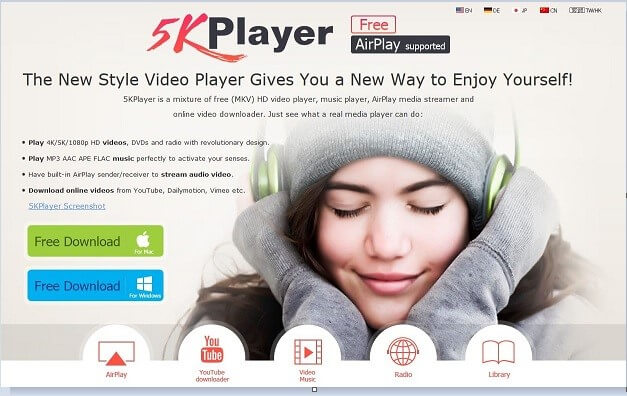
2. lépés: Hozzáférés az iPhone Vezérlőközpontjához
Ezt követően be kell kapcsolnia iPhone-ja Vezérlőközpontját. Ezt egyszerűen megteheti úgy, hogy az ujját alulról felfelé húzza.
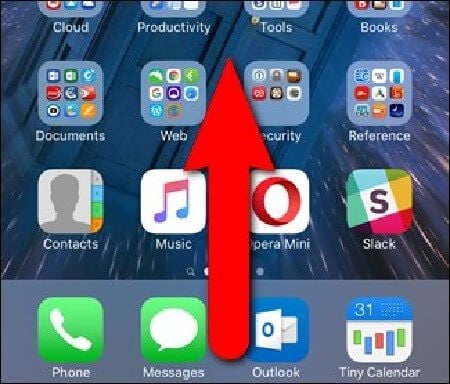
3. lépés: A megfelelő opció engedélyezése
Navigálnia kell a rendelkezésre álló lehetőségek listájában, és meg kell keresnie az Airplay opciót megjelenítő ikont. Emellett fontos a Mirroring Slider aktiválása is. Ez összekapcsolja iPhone-ját a számítógéppel, tükrözve mindent a képernyőn, ami a telefonon történik.

2. rész: Az iPhone tükrözése Windows 10 rendszerre a 3uTools segítségével
A 3uTools egy másik eszköz, amelyet kategorikusnak tekintenek az iPhone képernyők PC-re való tükrözésére. Ez az eszköz egy nagyon deviáns szolgáltatást nyújt a képernyőtükrözés terén minden léptékű iPhone-felhasználó számára. A 3uTools-on belüli speciális eszköz, a 3uAirPlayer egy speciális megközelítést biztosít az élő platformokhoz, ahol a felhasználók megjeleníthetik és megjeleníthetik képernyőjüket számítógépükön eszközeikkel. A 3uAirPlayer által bemutatott alkalmazások meglehetősen aprólékosak az iOS-felhasználók számára, akik iPhone-jukat számítógépre szeretnék tükrözni.
1 lépés: Letöltés és futtatás
Fontos, hogy töltse le a 3uTools legújabb verzióját. A szoftver telepítése és futtatása után érintse meg a „3uAirPlayer” gombot a fő felületen.
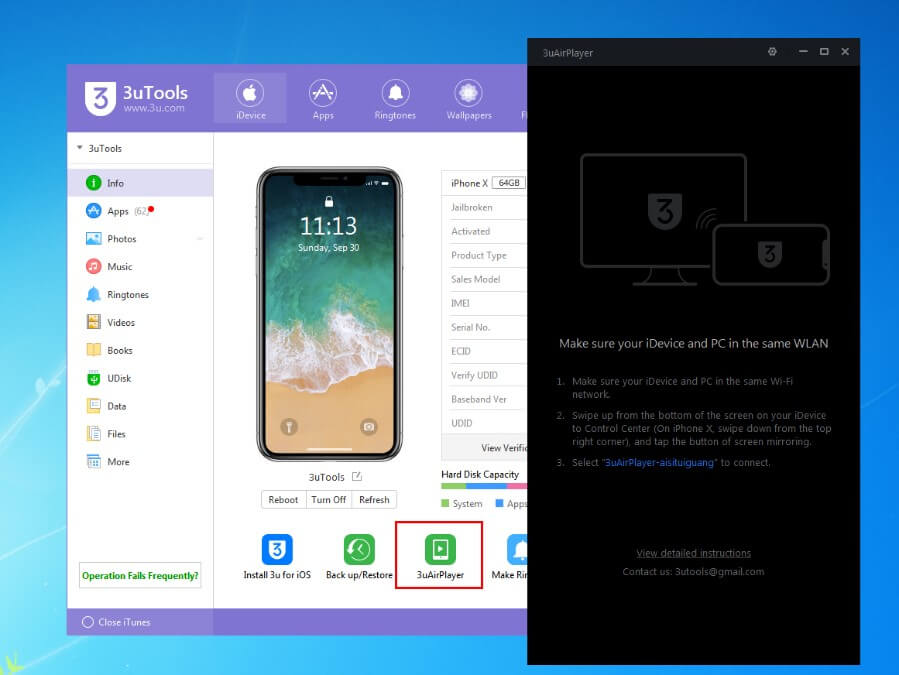
2. lépés: Adja hozzá iDevice-jét
A képernyőn megjelenő útmutatások követése után elindíthatja a folyamatot az iPhone adatainak hozzáadásával. Érintse meg az iDevice elemet egy képernyő megnyitásához, ahol megadhatja telefonja alapvető adatait.
3. lépés: Csatlakoztassa az eszközt a 3uAirPlayerhez
Az eszköz hozzáadása után nyissa meg, és húzza felfelé az ujját a Vezérlőközpont eléréséhez. Érintse meg a „Képernyőtükrözés” ikont egy lista megnyitásához, amelyhez csatlakoztathatja iPhone-ját.
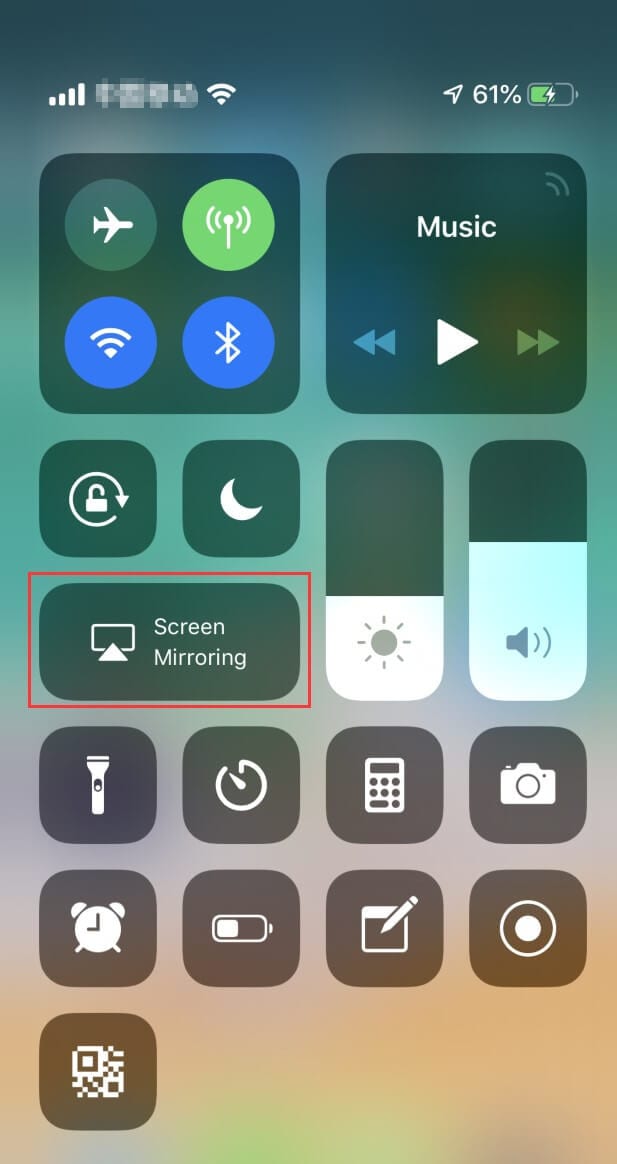
4. lépés: Csatlakozzon a számítógéphez
Ezt követően ki kell választania a számítógép nevét a listában, amely „3uAirPlayer”-rel kezdődik.
5. lépés: Sikertelenség esetén nyissa meg a Vezérlőpultot
Ha az eszköz nem csatlakozik a számítógéphez, akkor erre a célra egy speciális megoldás áll rendelkezésre. Meg kell nyitnia a számítógép Vezérlőpultját, és el kell érnie a „Windows tűzfalat” a Rendszer és biztonság menüpontban. Nyissa meg a ‘Program vagy szolgáltatás engedélyezése a Windows tűzfalon keresztül’ lehetőséget.
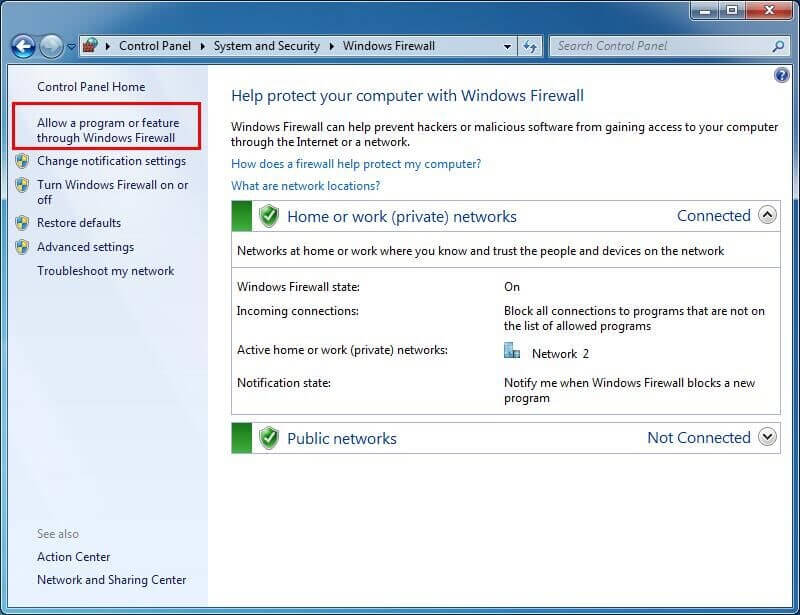
6. lépés: Válassza ki a megfelelő szolgáltatást
A megadott gomb megérintése után egy másik képernyő nyílik meg. Ez az engedélyezett programokból áll, ahol ellenőriznie kell a 3uAirPlayer és a Bonjour szolgáltatásait. Ez végül segít tükrözni az iPhone-t a számítógépre.
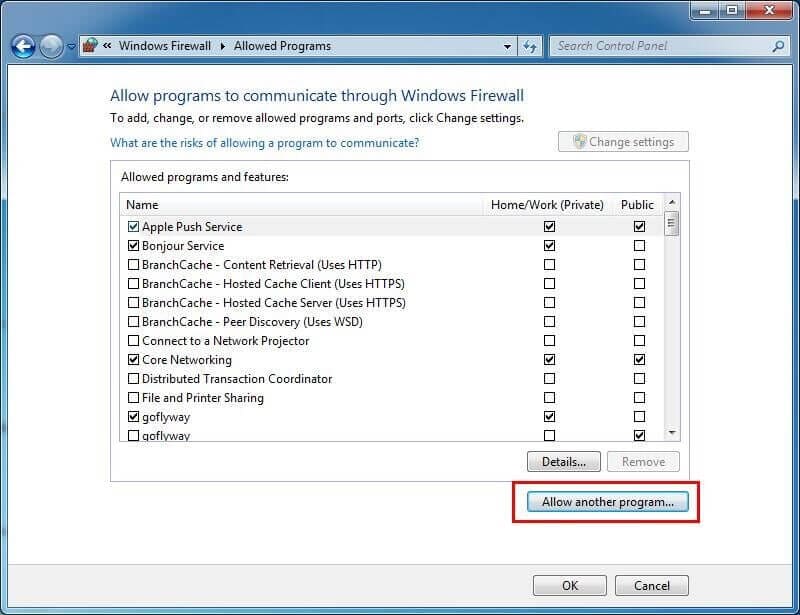
3. rész: Az iPhone tükrözése Windows 10 rendszerre az AirServer segítségével
Az AirServer a képernyőtükrözés terén nyújtott lenyűgöző szolgáltatásairól ismert, ahol néhány egyszerű lépésben csatlakoztathatja iPhone-ját bármilyen számítógéphez. A lenyűgöző funkciók listájának és a szűrési szolgáltatásoknak köszönhetően követnie kell az alábbiakban meghatározott lépéseket, hogy tükrözze iPhone készülékét a számítógépre.
1. lépés: Töltse le és telepítse az AirServert
Kezdetben le kell töltenie, telepítenie és futtatnia kell a szoftvert a számítógépen.
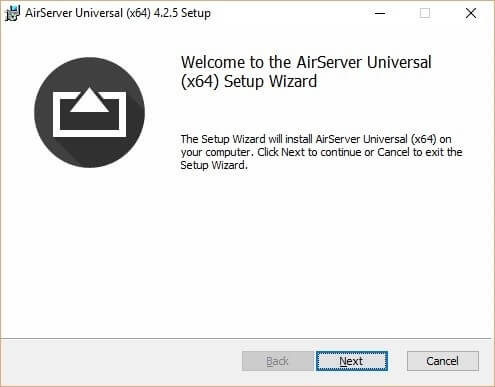
2. lépés: Aktiválja a szoftvert
Az AirServer elindítása után aktiváló kulcsot kér szolgáltatásai használatához. A szoftver aktiválásához használja a mellékelt kulcsot.
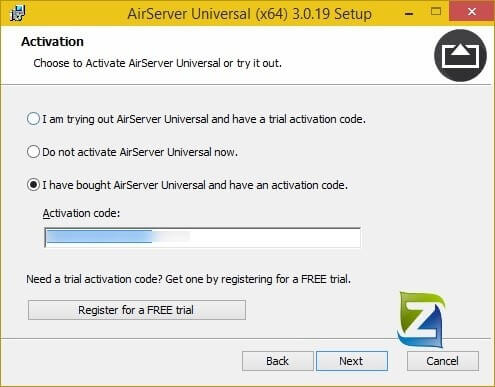
3. lépés: Access Control Center and Mirror
Ezt követően egyszerűen meg kell nyitnia iPhone-ja Vezérlőközpontját, és be kell kapcsolnia a Mirroring Slider and Airplay opciót a listából. Ez hatékonyan tükrözi iPhone-ját a számítógéppel.

Ha többet keresel tükröző alkalmazások az iPhone számára, megtalálja a választ egy másik cikkben.
4. rész: Tükrözze iPhone-ját a MirrorGo segítségével
Miközben különböző mechanizmusokat használ, amelyek hatékonyan elmagyarázzák Önnek, hogyan tükrözze iPhone-ját számítógépre, van egy olyan platform, amely a legjobb szolgáltatásokat nyújtja az iPhone és a PC képernyőjének tükrözésében. A MirrorGo tökéletes környezetet kínál az iPhone számítógépre való tükrözéséhez. A nagyobb képernyős élményt nyújtó képességével HD eredményt indukál a felhasználók számára, hogy nagyon jártas tapasztalatokat szerezzenek az alkalmazások PC-n történő felhasználásában. Ezekkel a funkciókkal együtt a MirrorGo olyan funkciókat kínál, amelyek segítségével rögzítheti a képernyőt, rögzítheti a fontos képkockákat a képernyőrögzítő eszközzel, és megoszthatja a képernyőt más platformokon. A MirrorGo garantálja, hogy olyan tükrözési környezetet hoz létre, amely lehetővé teszi a funkció hatékony felhasználását, és a PC-n való munkavégzést ellenőrzött környezetben. Ahhoz, hogy megértse a MirrorGo használatának folyamatát az iPhone számítógépre való tükrözésére, át kell tekintenie az alábbi útmutatót.

Wondershare MirrorGo
Tükrözze iPhone-ját számítógépére!
- Tükrözze az iOS telefon képernyőjét a számítógépre a teljes képernyős élmény érdekében.
- Fordított vezérlés iPhone egy egérrel a számítógépén.
- Fogantyú értesítések egyszerre anélkül, hogy felvenné a telefont.
- Screen Capture döntő pontokon.
1. lépés: Az iPhone és a PC csatlakoztatása
Fontos, hogy iPhone-ját és számítógépét ugyanazon a Wi-Fi-hálózaton keresztül csatlakoztassa a tükrözési feladat MirrorGo segítségével történő végrehajtásához.
2. lépés: Menü elérése
A kapcsolat megerősítése után le kell csúsztatnia az iPhone képernyőjét a menü megnyitásához. Válassza ki a „Képernyőtükrözés” gombot, hogy a következő képernyőre lépjen, amely tartalmazza a „MirrorGo” opciót. Ha nem találja az adott lehetőséget, újra csatlakoztathatja a Wi-Fi-t, és hasonló eljárást hajthat végre.

3. lépés: A tükrözés létrehozása
Ez az iPhone és a PC kapcsolatának sikeres létrehozásához vezet. Most már használhatja iPhone-ját a számítógép platformján keresztül.

Következtetés
Ez a cikk bemutatja a piacon elérhető legjobb tükröző szoftvert, amely kifogástalan szolgáltatásokat nyújt az iPhone képernyőjének számítógépre történő tükrözésében. A lépésenkénti útmutató segít abban, hogy határozottan kihasználja a platformot az Ön igényeinek kielégítésére, és élvezze a jobb és szélesebb képernyőt a tartalom megtekintésénél. Fontos, hogy az olvasók végignézzék ezt a cikket, mielőtt könnyedén dolgoznának ezen a szoftveren.
Legfrissebb cikkek
